Cómo liberar espacio de almacenamiento en tu iPad y optimizar su rendimiento
Los iPads, desde los modelos mini hasta las versiones de 12,9 pulgadas, son computadoras transformadoras que brindan herramientas potentes y altamente móviles que cambian la forma en que las personas trabajan. Sin embargo, todavía tienen una falencia tradicional: cuanto más programas, videos, fotos y otros archivos cargues, más rápido se agotará el espacio de almacenamiento del dispositivo.


VISITA: Comparación de características: software y sistemas de seguimiento de tiempo (Newsmatic Premium)
Con algunos modelos de iPad actuales que solo tienen 64 GB de almacenamiento, la rapidez con la que se llena el espacio libre puede ser alarmante. Aquí te explicamos cómo verificar el estado de almacenamiento de un iPad y los pasos que puedes seguir para liberar espacio necesario cuando el almacenamiento está bajo.
Cómo liberar espacio de almacenamiento en el iPad para nuevas aplicaciones y archivos
Verifica el almacenamiento de un iPad tocando Configuración y seleccionando Almacenamiento del iPad, como se muestra en la Figura A.
Figura A
 Cómo convertir una imagen en texto utilizando Microsoft Word
Cómo convertir una imagen en texto utilizando Microsoft Word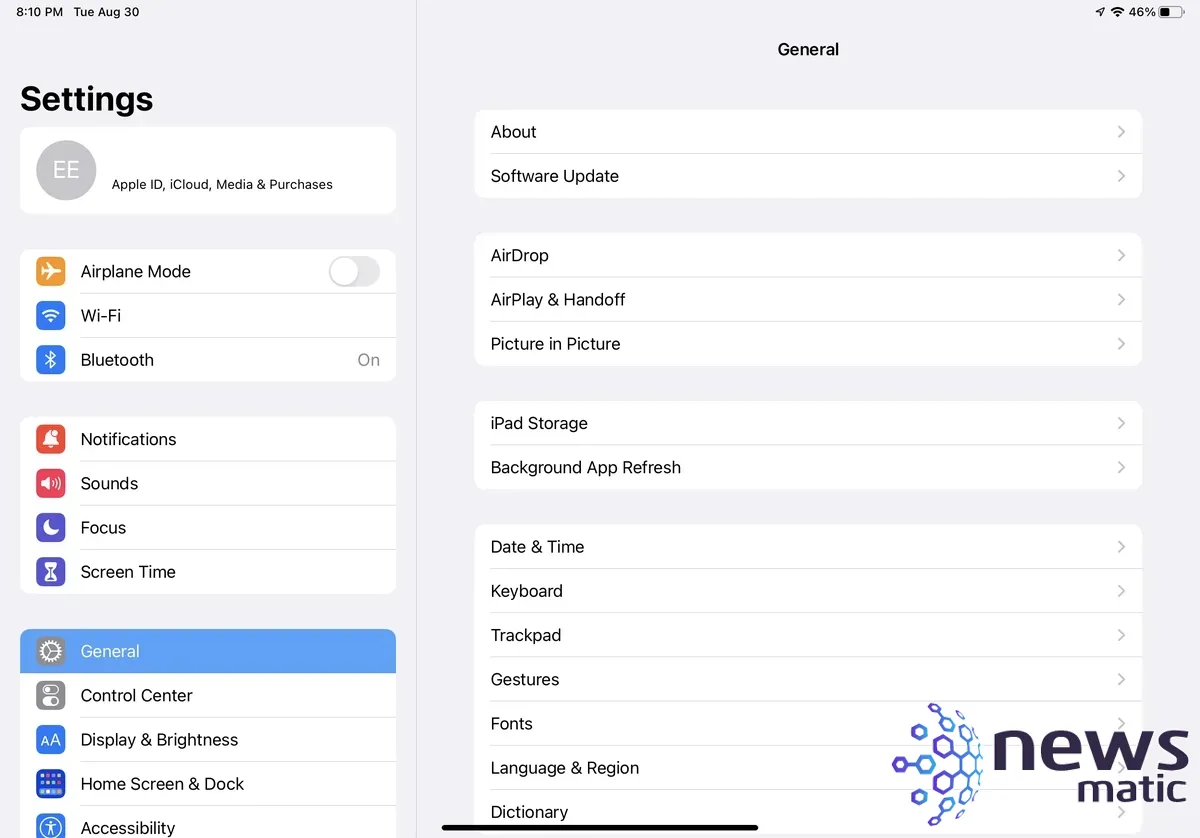
El iPad mostrará una barra de color en la parte superior del menú de almacenamiento del iPad, como se muestra en la Figura B. Ten en cuenta que el procesador del iPad puede tardar unos segundos en calcular y mostrar la barra de almacenamiento.
Figura B
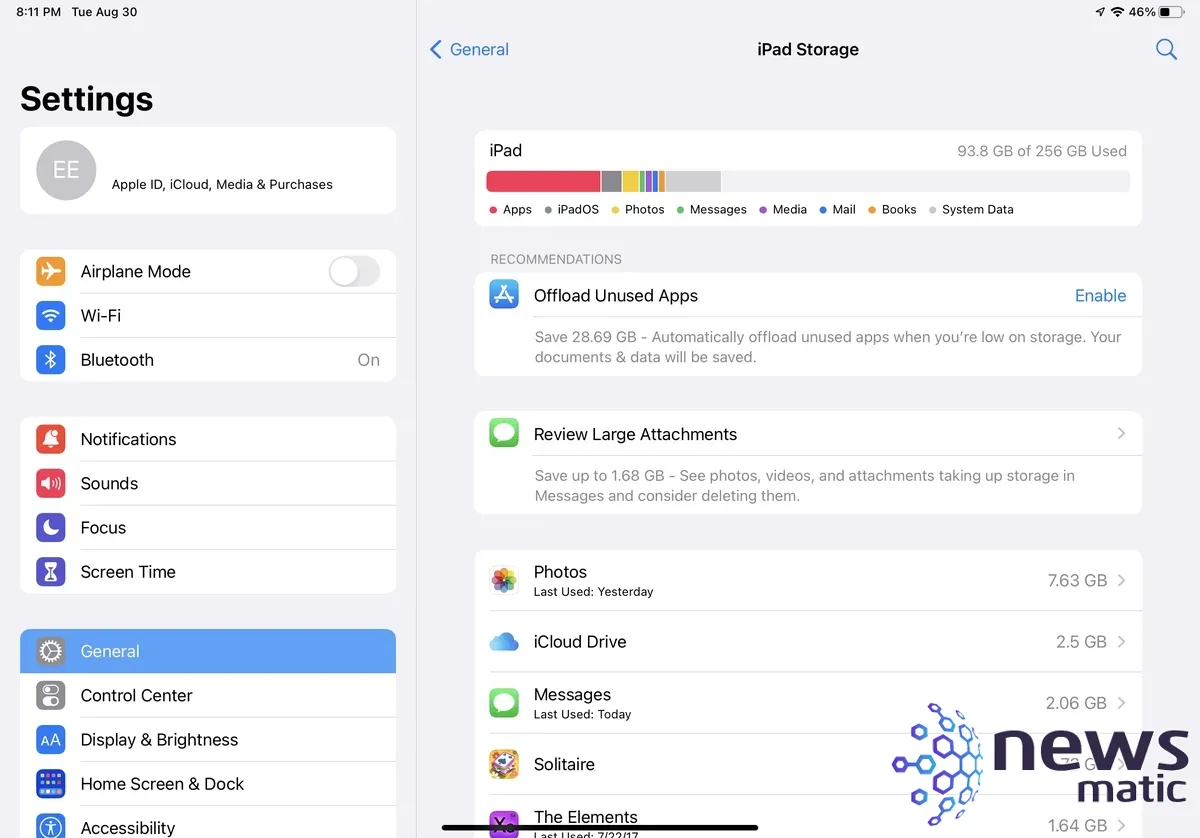
Además de mostrar una barra de progreso que indica cuánto espacio están ocupando las aplicaciones, fotos, iPadOS en sí, mensajes y medios, el iPad también presenta recomendaciones para administrar el almacenamiento. Una opción de recomendación consiste en desinstalar aplicaciones no utilizadas; otra es eliminar archivos adjuntos grandes.
iPadOS permite eliminar automáticamente aplicaciones que no utilizas. En mi experiencia, los usuarios suelen instalar aplicaciones que creen que van a usar, pero luego resulta que no las necesitan y se olvidan de ellas.
 Cómo enviar correos masivos con Gmail: características de diseño y envío múltiple
Cómo enviar correos masivos con Gmail: características de diseño y envío múltipleToca la opción Activar para Desinstalar aplicaciones no utilizadas y iPadOS eliminará los programas cuando el espacio de almacenamiento se agote. Los documentos y datos que creaste utilizando la aplicación seguirán intactos y, si resulta que necesitas la aplicación más tarde, siempre puedes volver a descargar el programa.
Para eliminar manualmente aplicaciones innecesarias, mantén presionada una aplicación hasta que el iPad muestre un menú emergente con la opción de Eliminar aplicación y selecciona esa acción. Confirma la eliminación y el iPad eliminará la aplicación, liberando el espacio correspondiente.
iPadOS también permite identificar archivos adjuntos grandes almacenados dentro de la aplicación Mensajes. Estos archivos adjuntos pueden consumir una cantidad sorprendente de espacio. Para saber cuánto espacio ocupan estos archivos adjuntos, toca la opción Revisar archivos adjuntos grandes. El iPad mostrará una lista de archivos adjuntos grandes y indicará el tamaño de cada entrada.
Para eliminar un archivo adjunto grande, desliza la entrada hacia la izquierda y toca el botón rojo de Eliminar que aparecerá. Alternativamente, puedes tocar Editar en la esquina superior derecha y seleccionar varios archivos adjuntos que luego puedes eliminar tocando el ícono de la papelera que aparecerá en la esquina superior derecha.
El menú de almacenamiento del iPad también lista, en orden de tamaño, las aplicaciones que están ocupando espacio, como se muestra en la Figura C. iPadOS no solo enumera las aplicaciones sino también el espacio que ocupa cada programa y, a veces, los archivos individuales asociados con cada aplicación.
Figura C
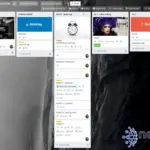 Cómo crear separadores de tarjetas en Trello para una mejor organización
Cómo crear separadores de tarjetas en Trello para una mejor organización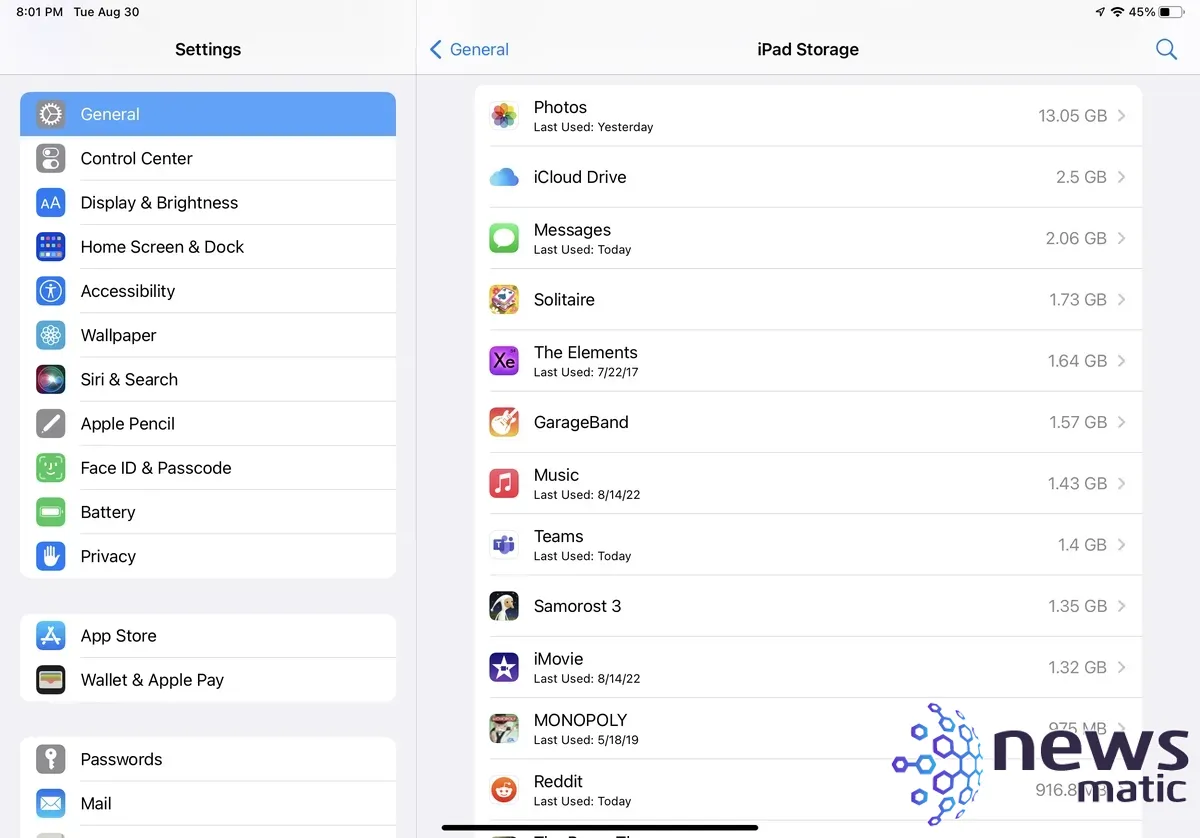
Al tocar las entradas individuales a menudo se presentan opciones adicionales, como se muestra en la Figura D. Las acciones pueden incluir Desinstalar aplicación y Eliminar aplicación y ocasionalmente la capacidad de eliminar archivos específicos asociados con una aplicación. Las opciones que aparecen para cada entrada varían según el programa.
Figura D
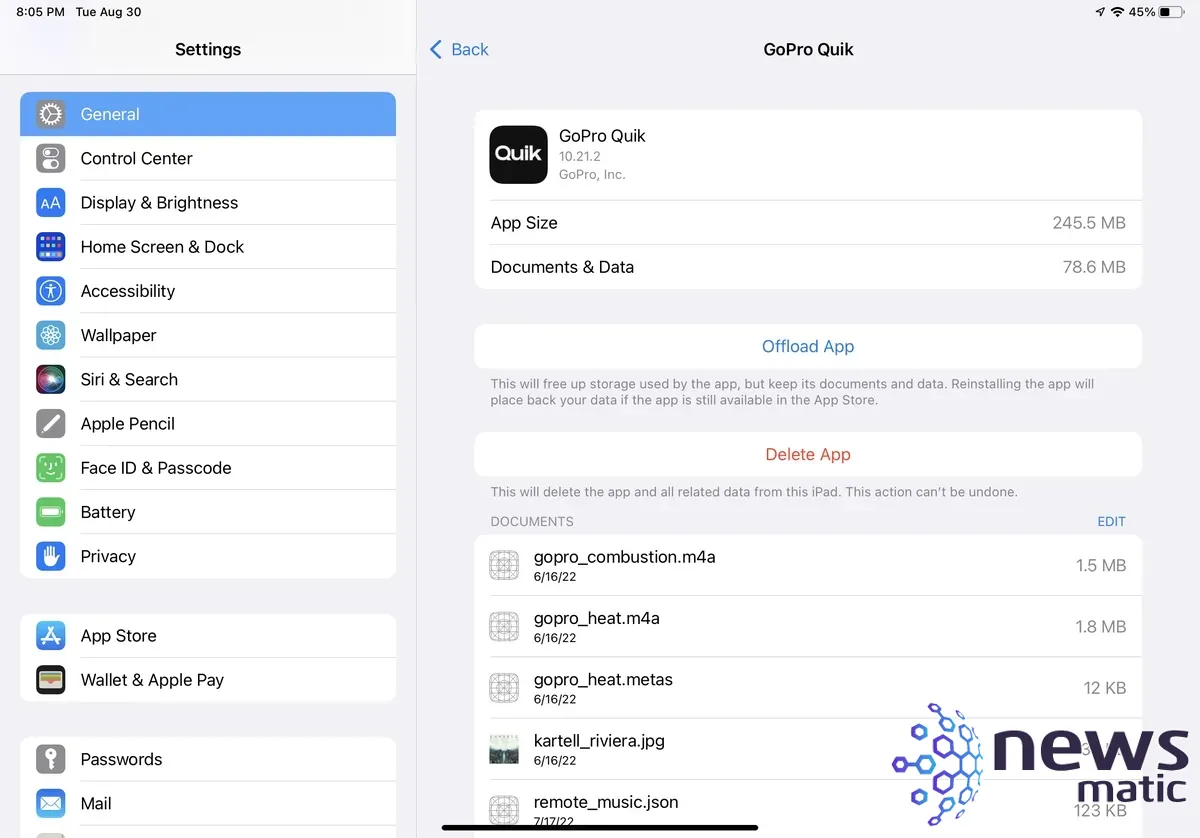
Usando la configuración de Almacenamiento del iPad en iPadOS, puedes confirmar rápidamente el espacio libre restante. Potencialmente más importante, puedes usar Almacenamiento del iPad para confirmar convenientemente los elementos que más espacio están ocupando, eliminar archivos y aplicaciones innecesarios e incluso eliminar automáticamente aplicaciones no utilizadas cuando el espacio escasee, todo esto para ayudarte a seguir creando, editando, enviando mensajes y trabajando con la popular tableta de Apple.
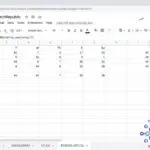 Funciones con nombre y la función LAMBDA: las nuevas características de Google Sheets en 2022
Funciones con nombre y la función LAMBDA: las nuevas características de Google Sheets en 2022En Newsmatic nos especializamos en tecnología de vanguardia, contamos con los artículos mas novedosos sobre Software, allí encontraras muchos artículos similares a Cómo liberar espacio de almacenamiento en tu iPad y optimizar su rendimiento , tenemos lo ultimo en tecnología 2023.

Artículos Relacionados